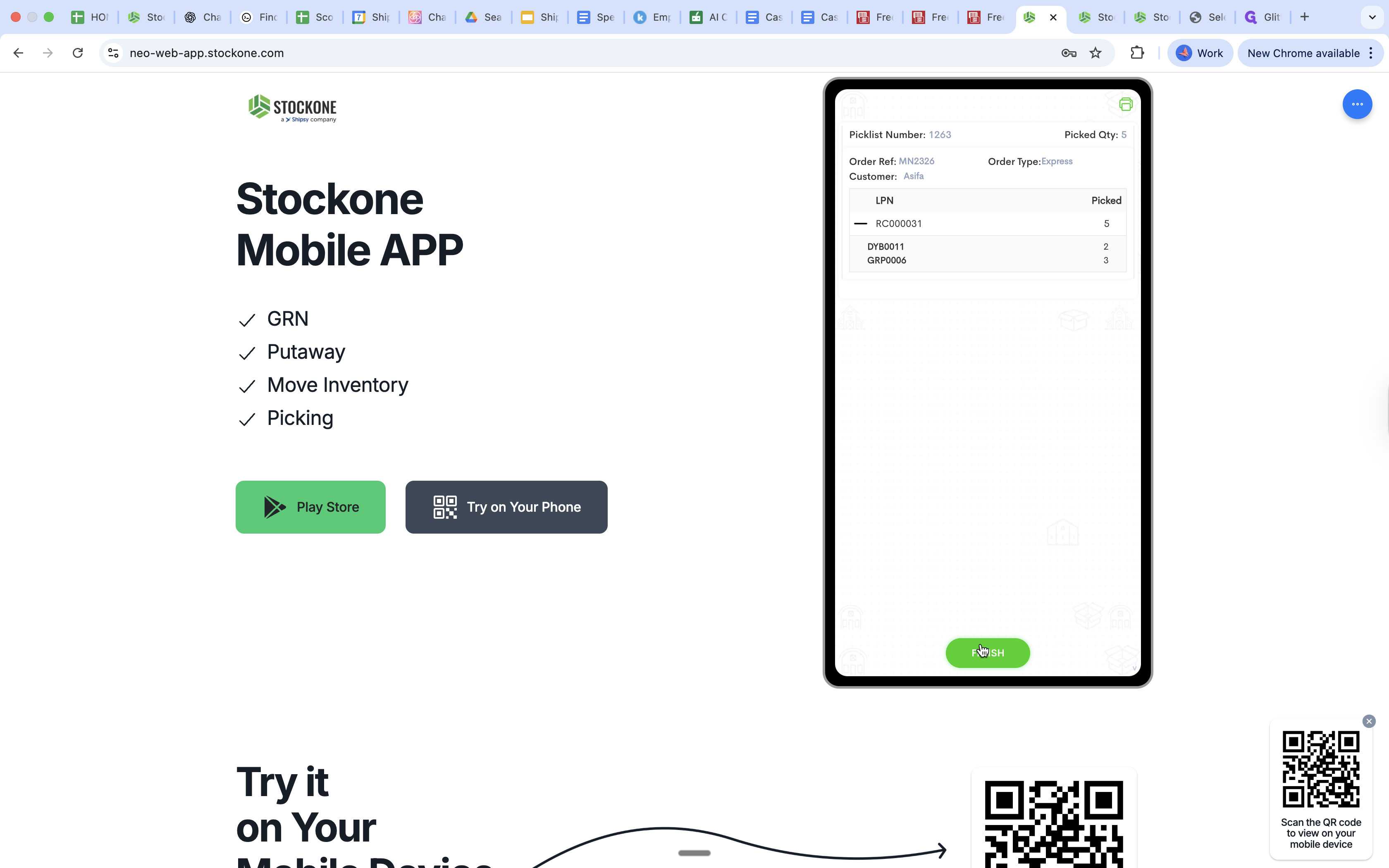Google Chrome Guide
This is a step-by-step guide for Google Chrome
By Shipsy
1
Click on "STC"
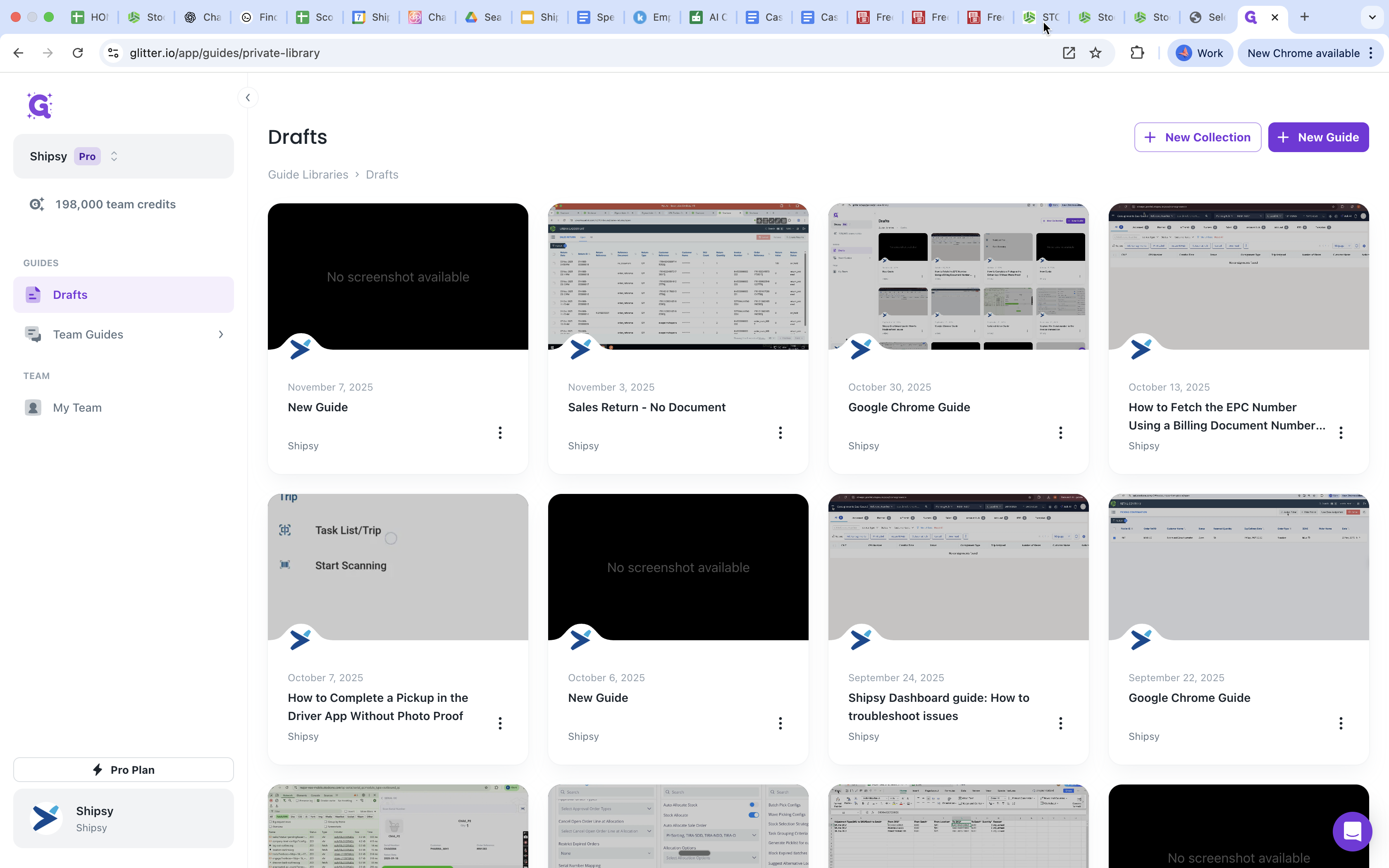
2
Click here
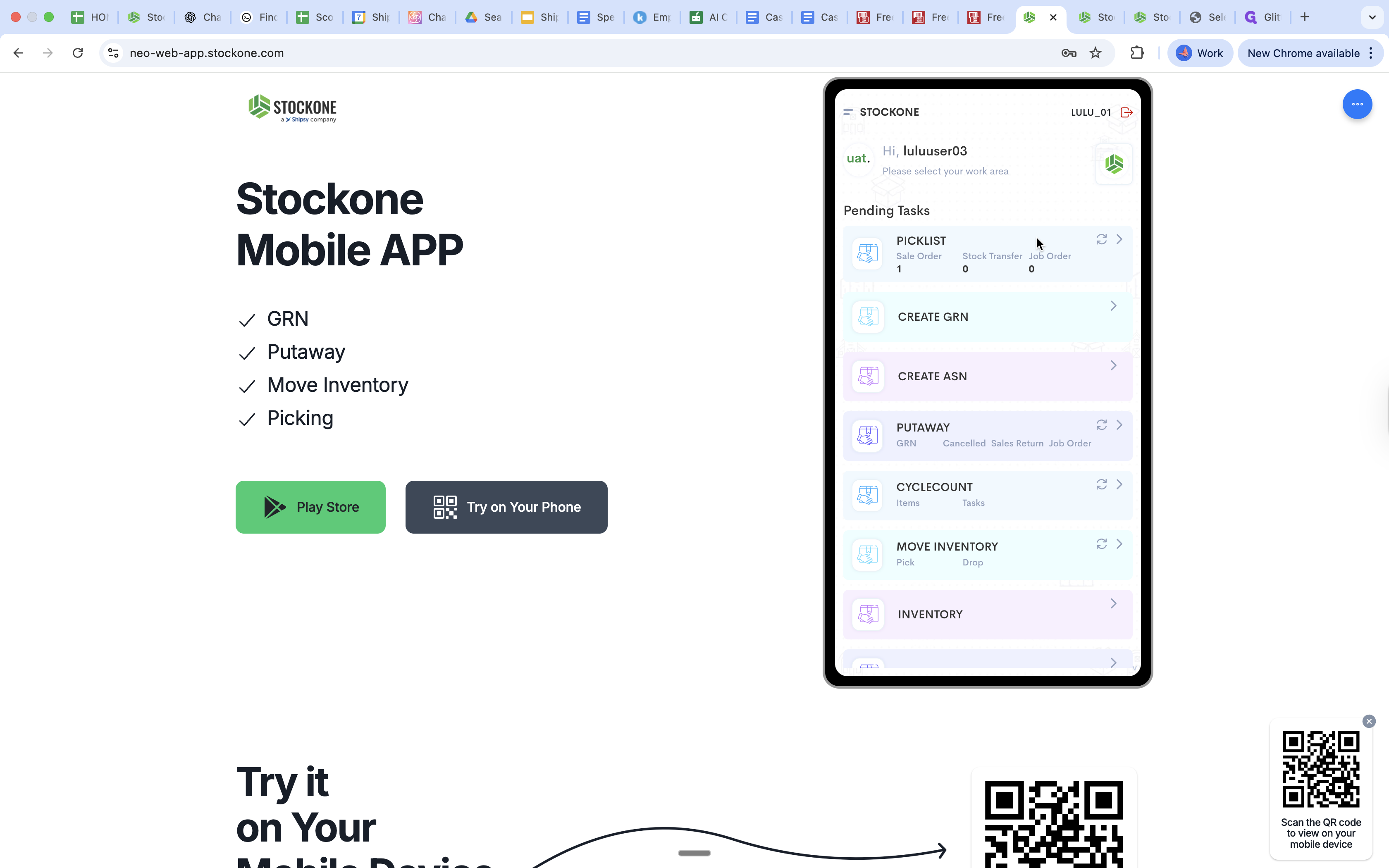
3
Click on "Add PN"
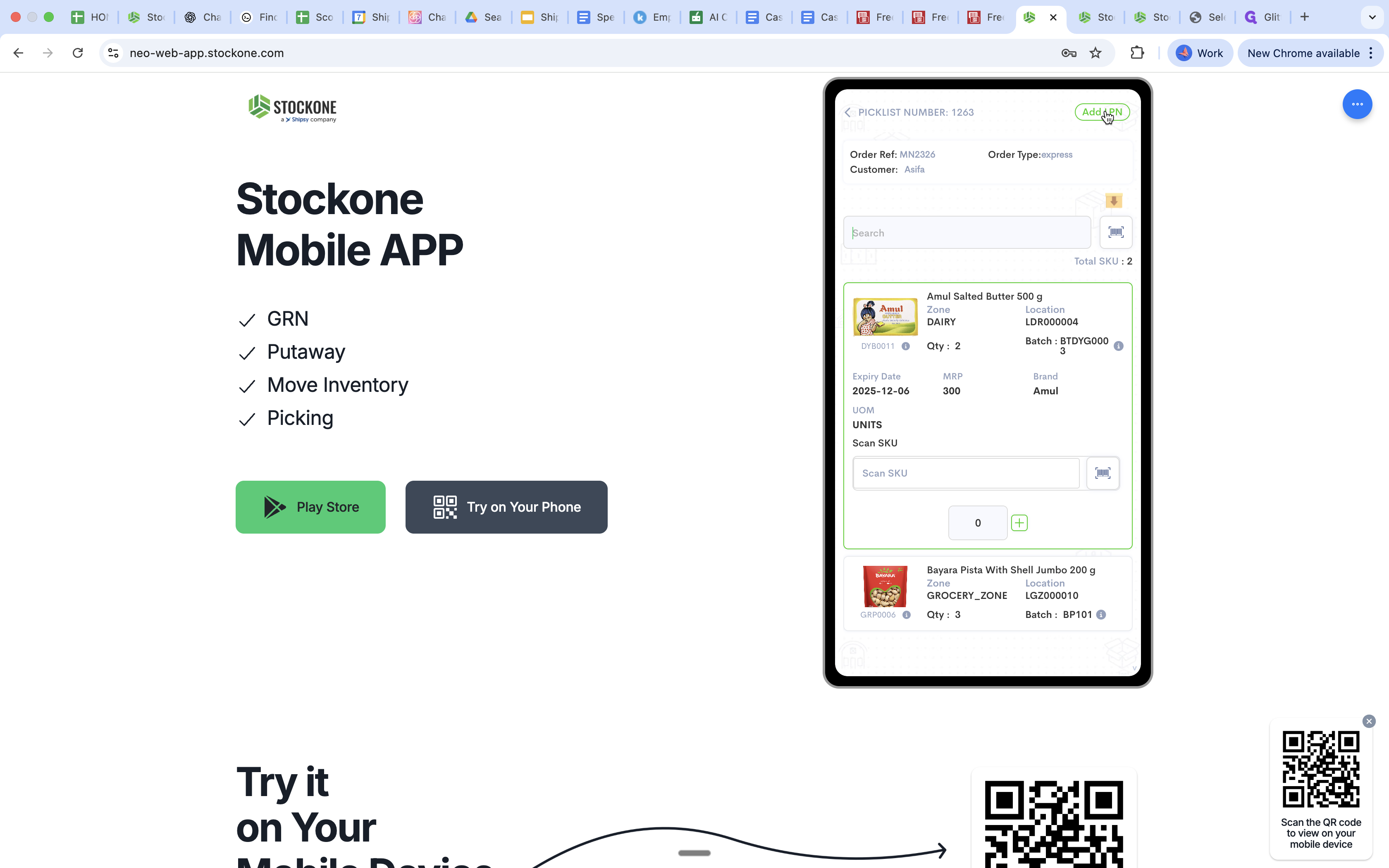
4
Type "RC000031 + Enter"
5
Type "DYB0011 + Enter"
6
Click on "GROCERY ZONE"
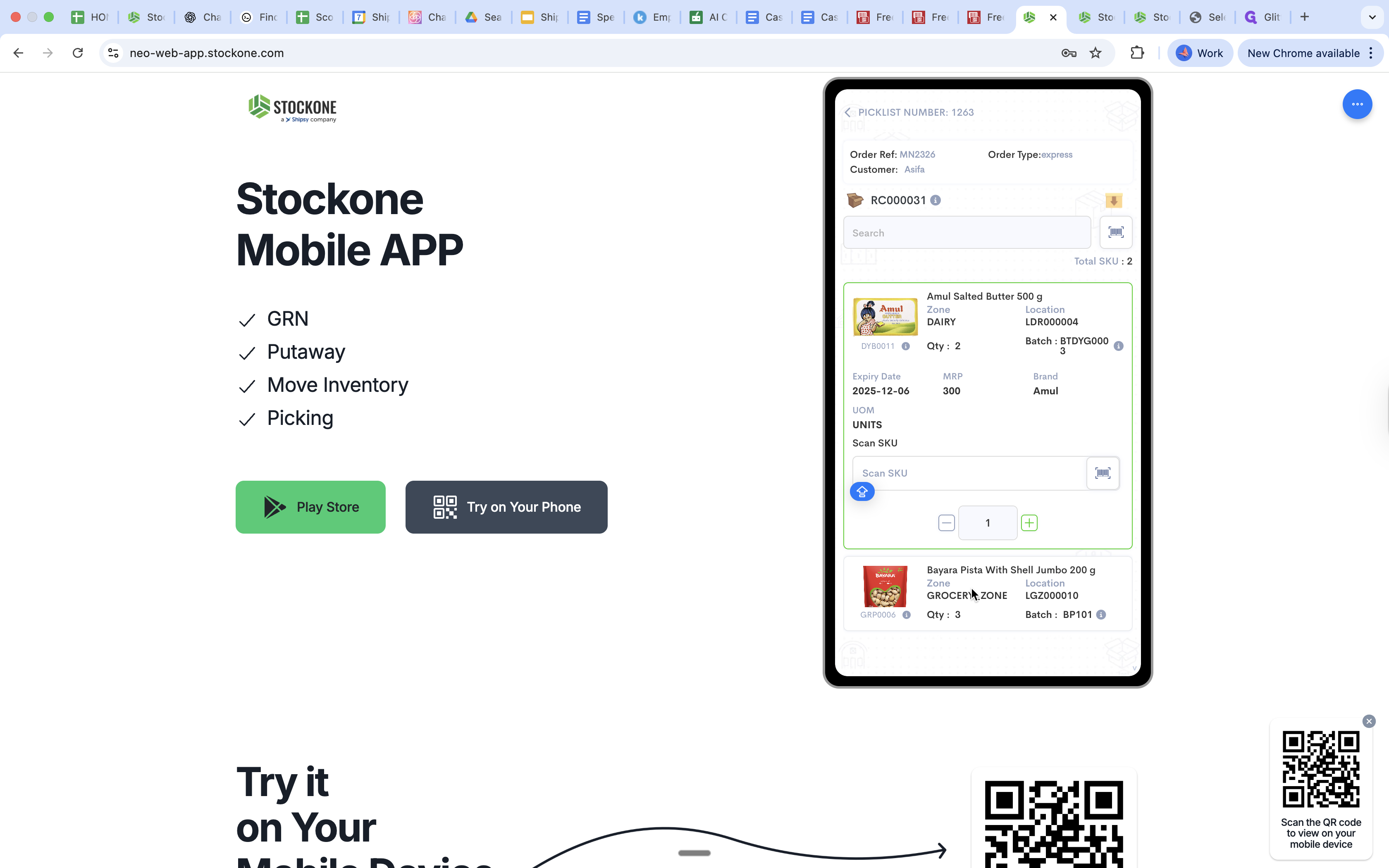
7
Click here
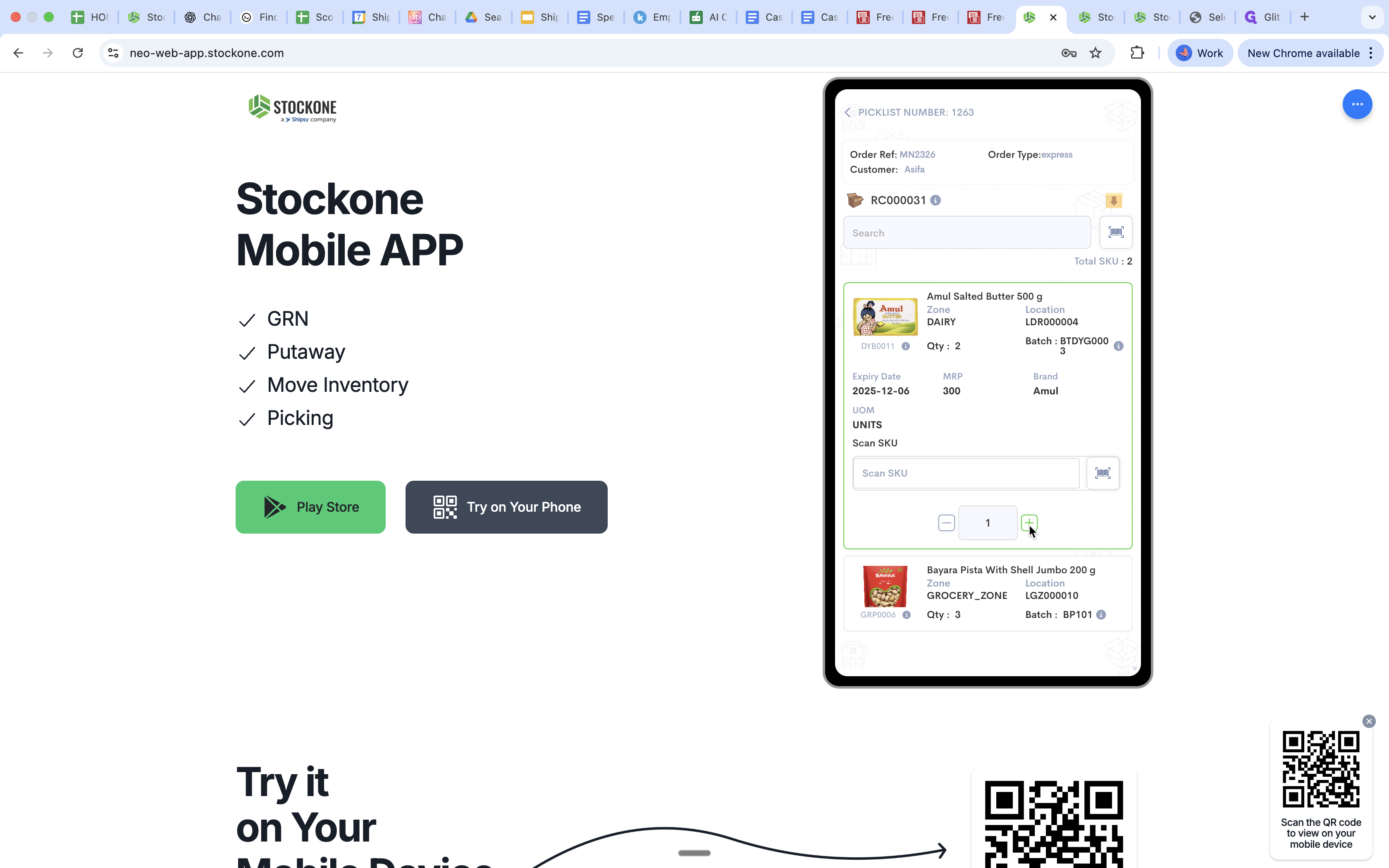
8
Click on "Bayara Pista With Shell Jumbo 200 g"
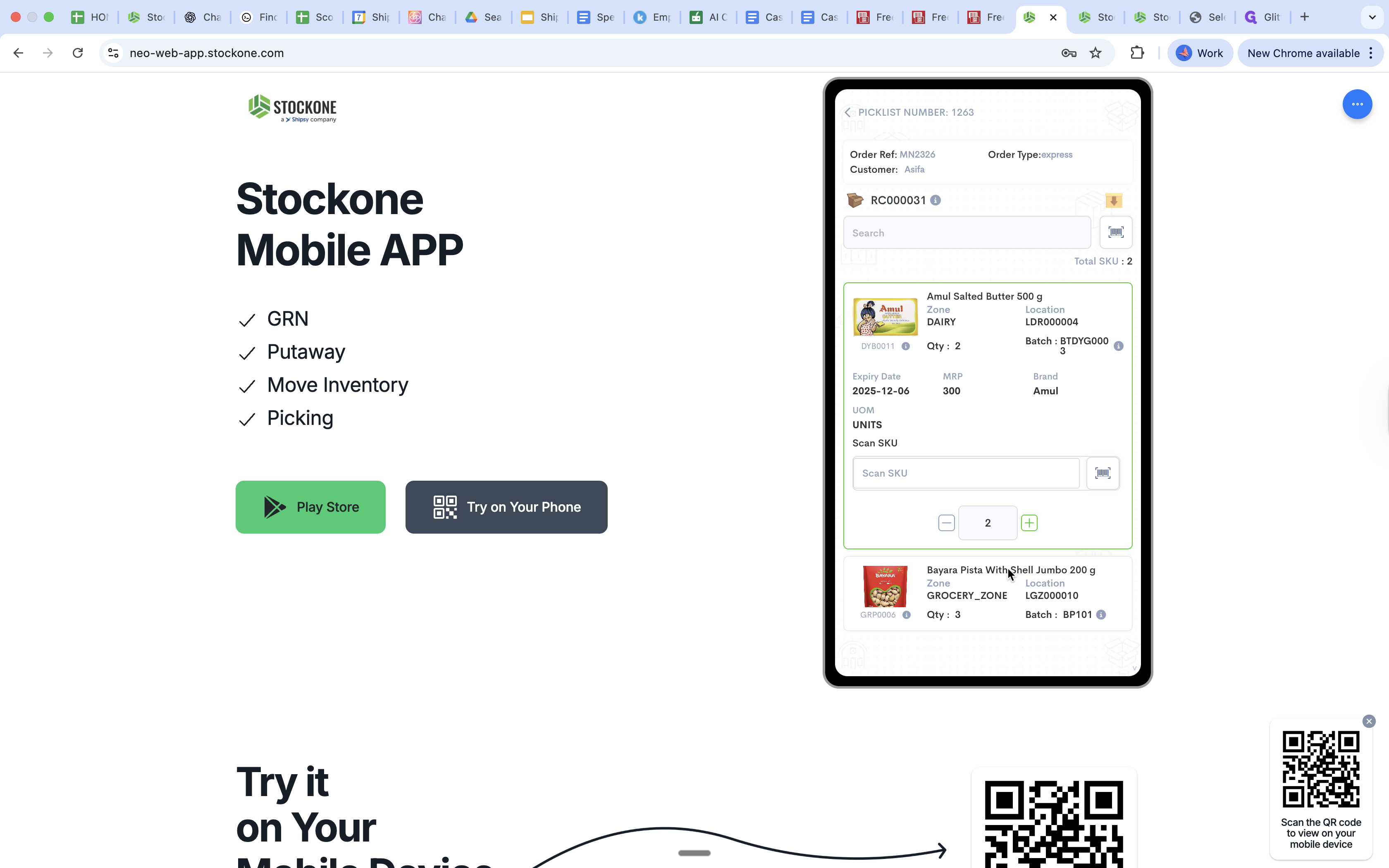
9
Click on "Bayara Pista With Shell Jumbo 200 g"

10
Click on "GROCERY_ZONE"
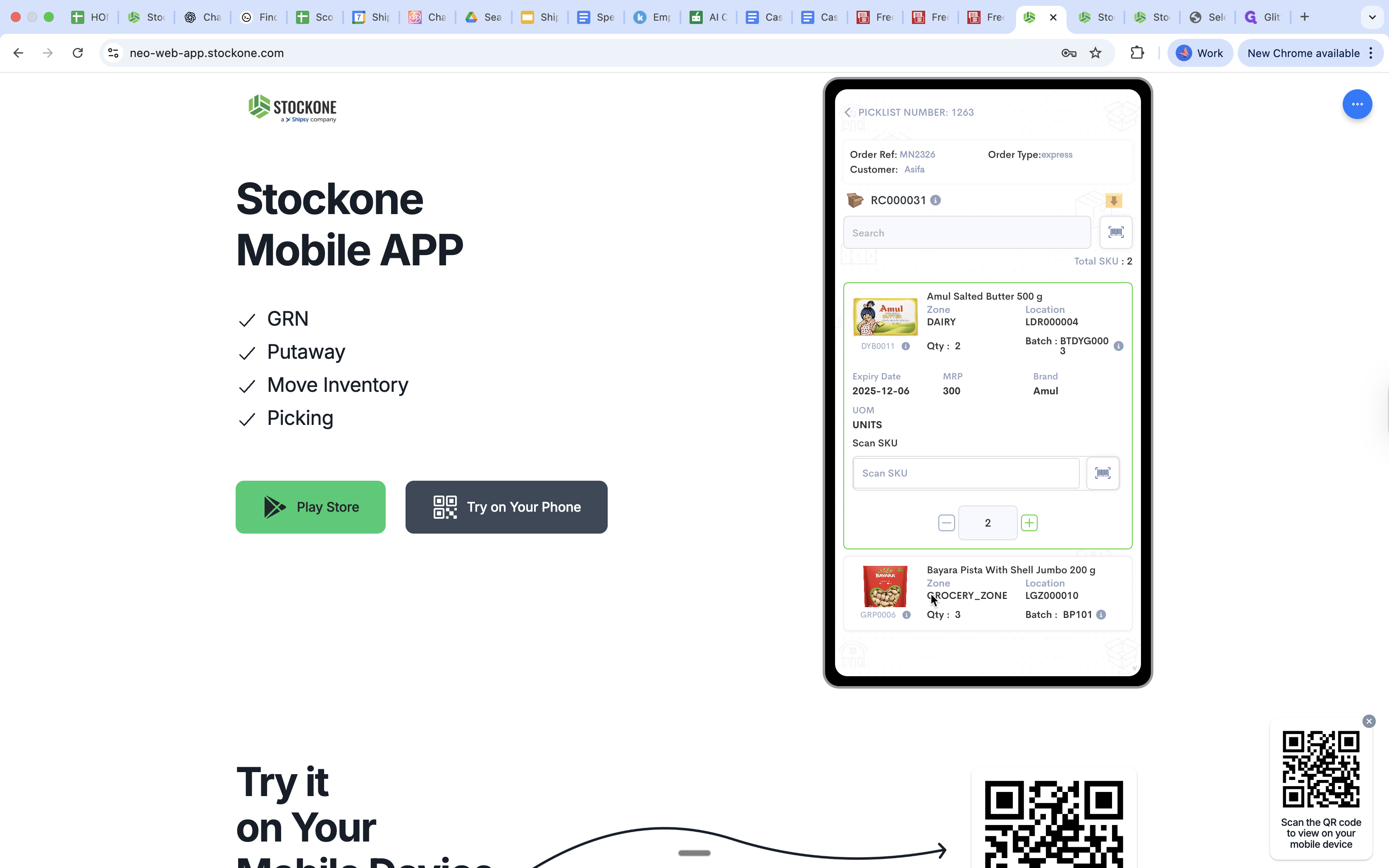
11
Double-click here
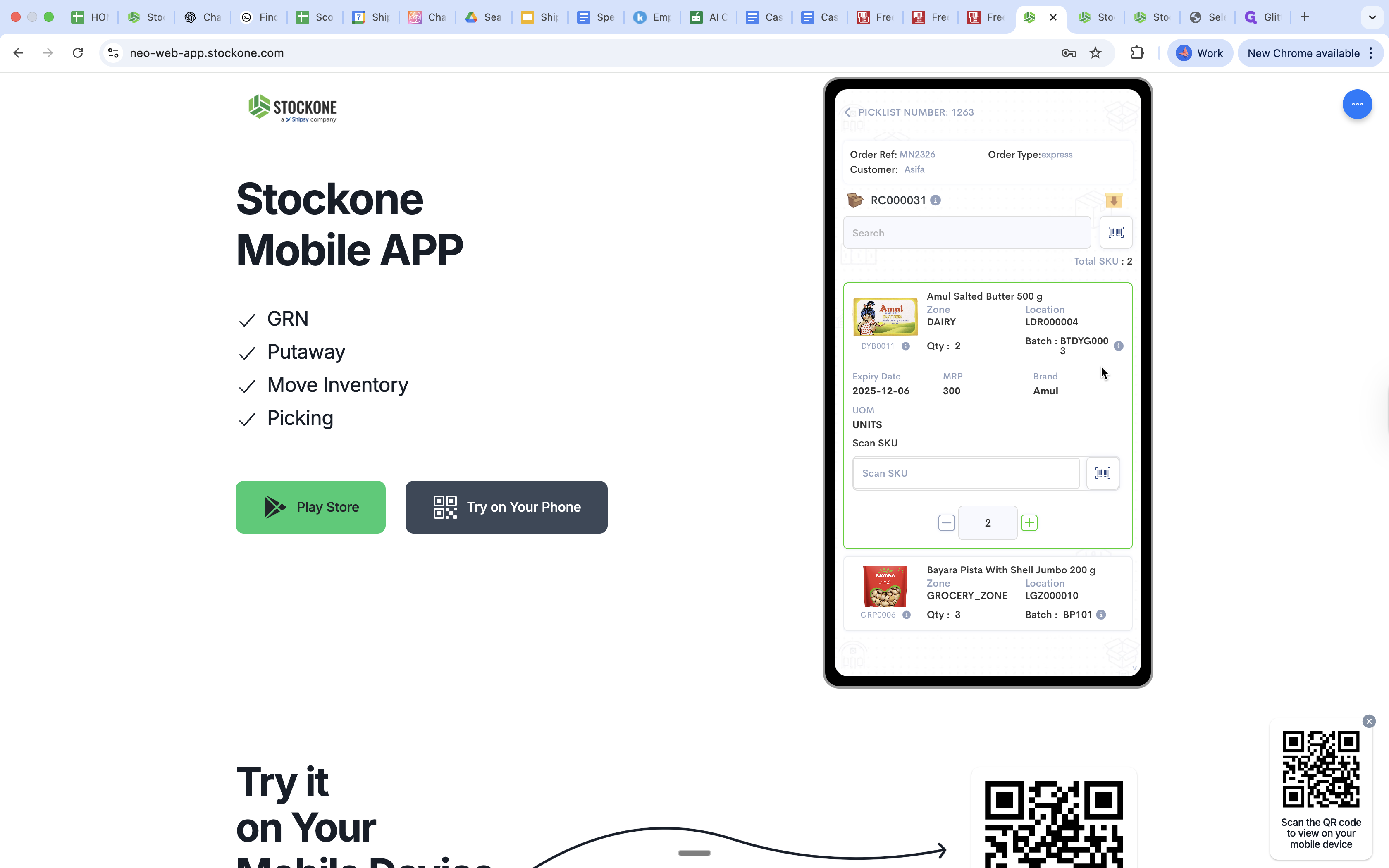
12
Drag here
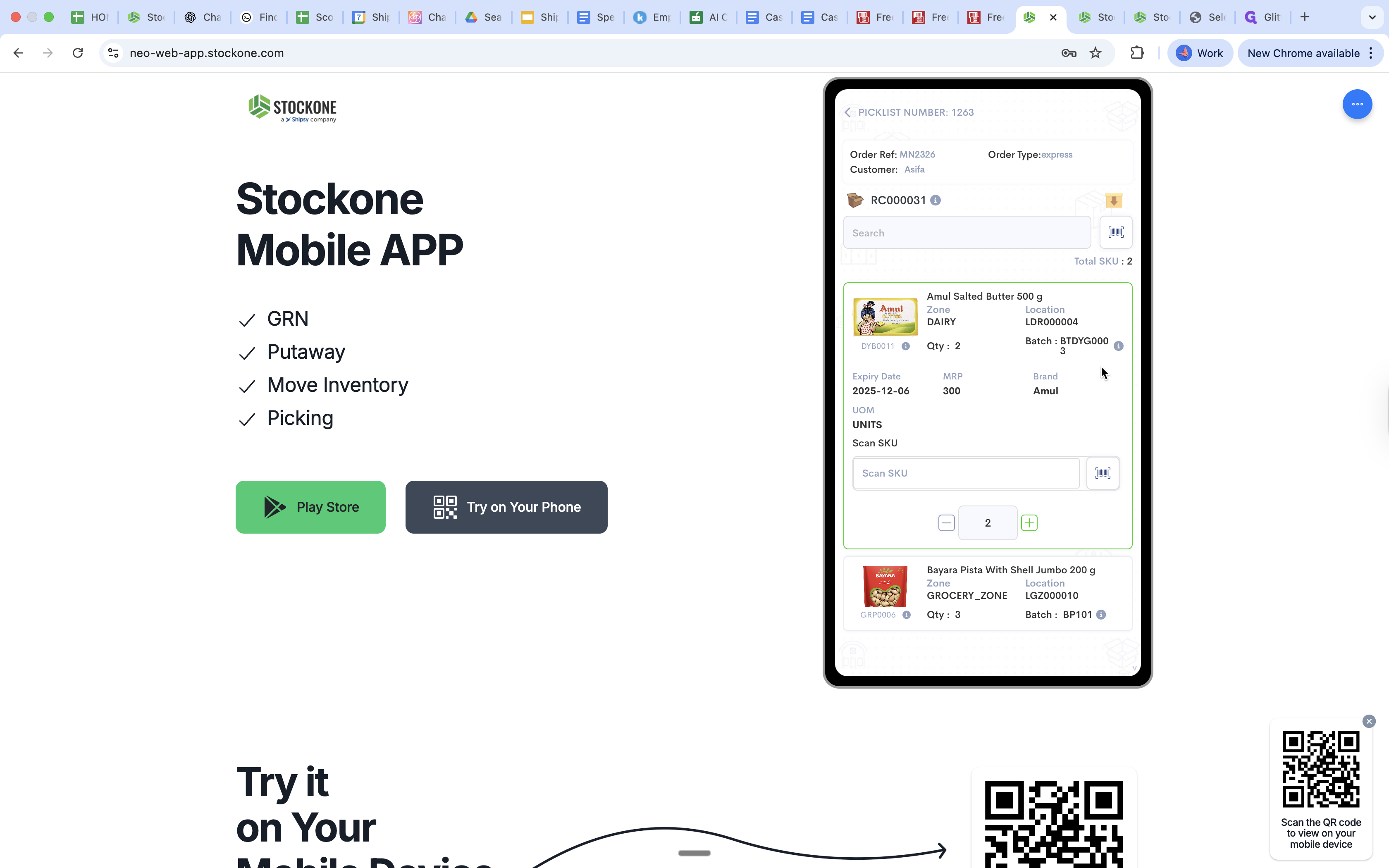
13
Click on "I"
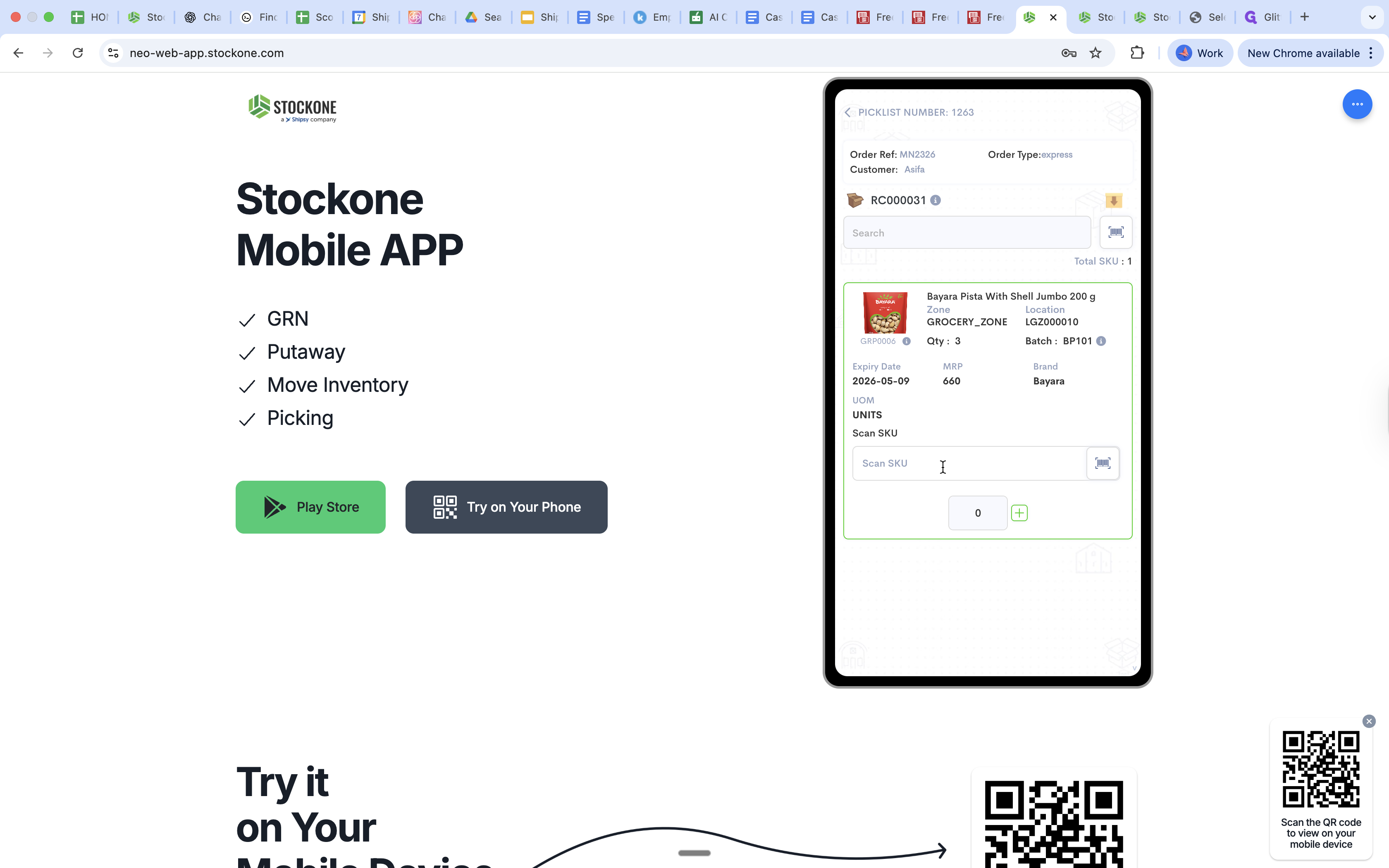
14
Type "GRP0006"
14
Type "GRP0006"
16
Type "Cmd + A"
17
Type "Cmd + A"
18
Type "Cmd + C"
19
Type "Right Arrow
"
20
Type "Enter"
21
Type "Cmd + V"
22
Type "Cmd + V + Enter"
23
Type "Cmd + V"
24
Type "Cmd + V"
25
Type "Cmd + Enter"
26
Type "Cmd + V"
27
Type "Cmd + V + Enter"
28
Click here
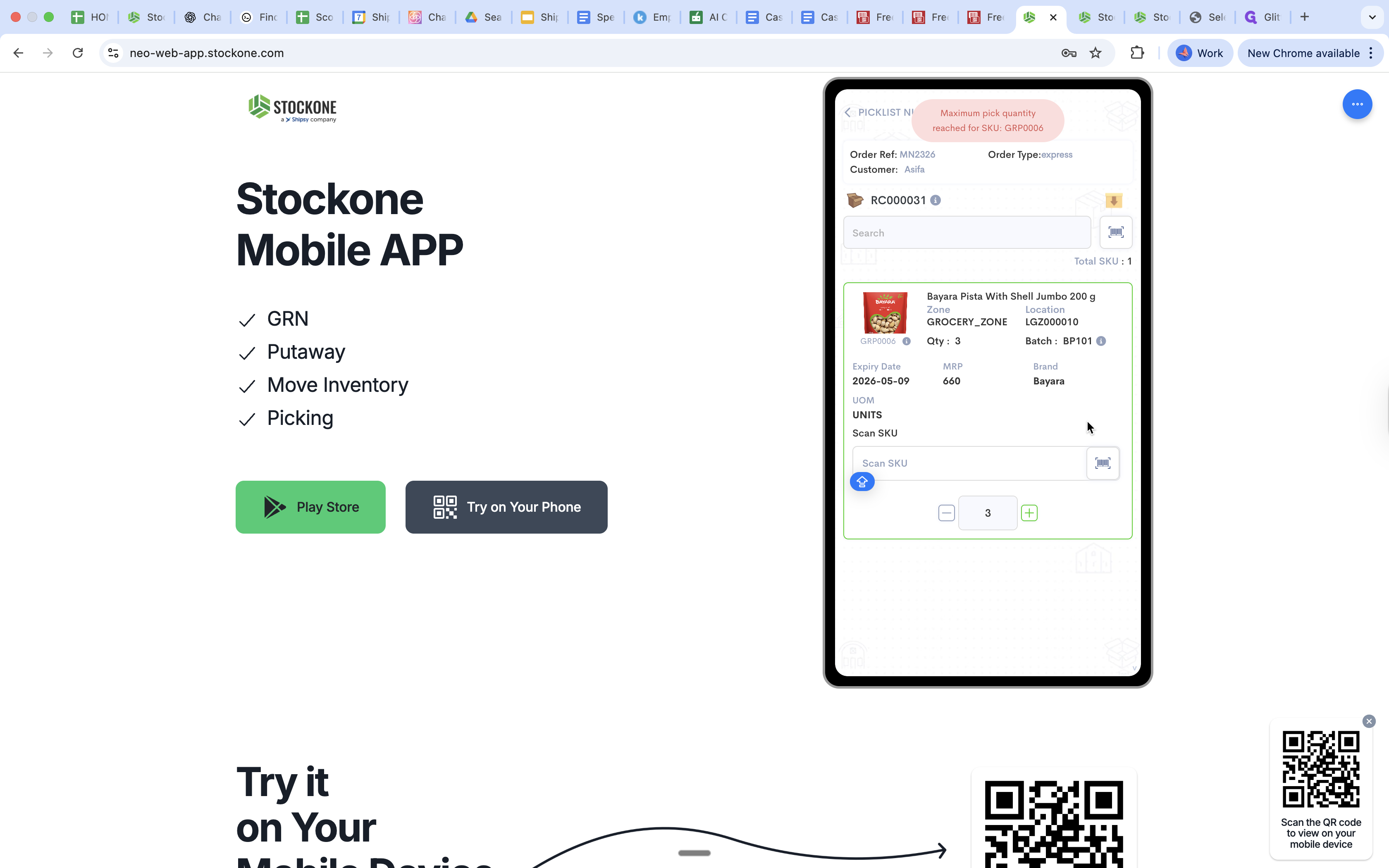
29
Drag here
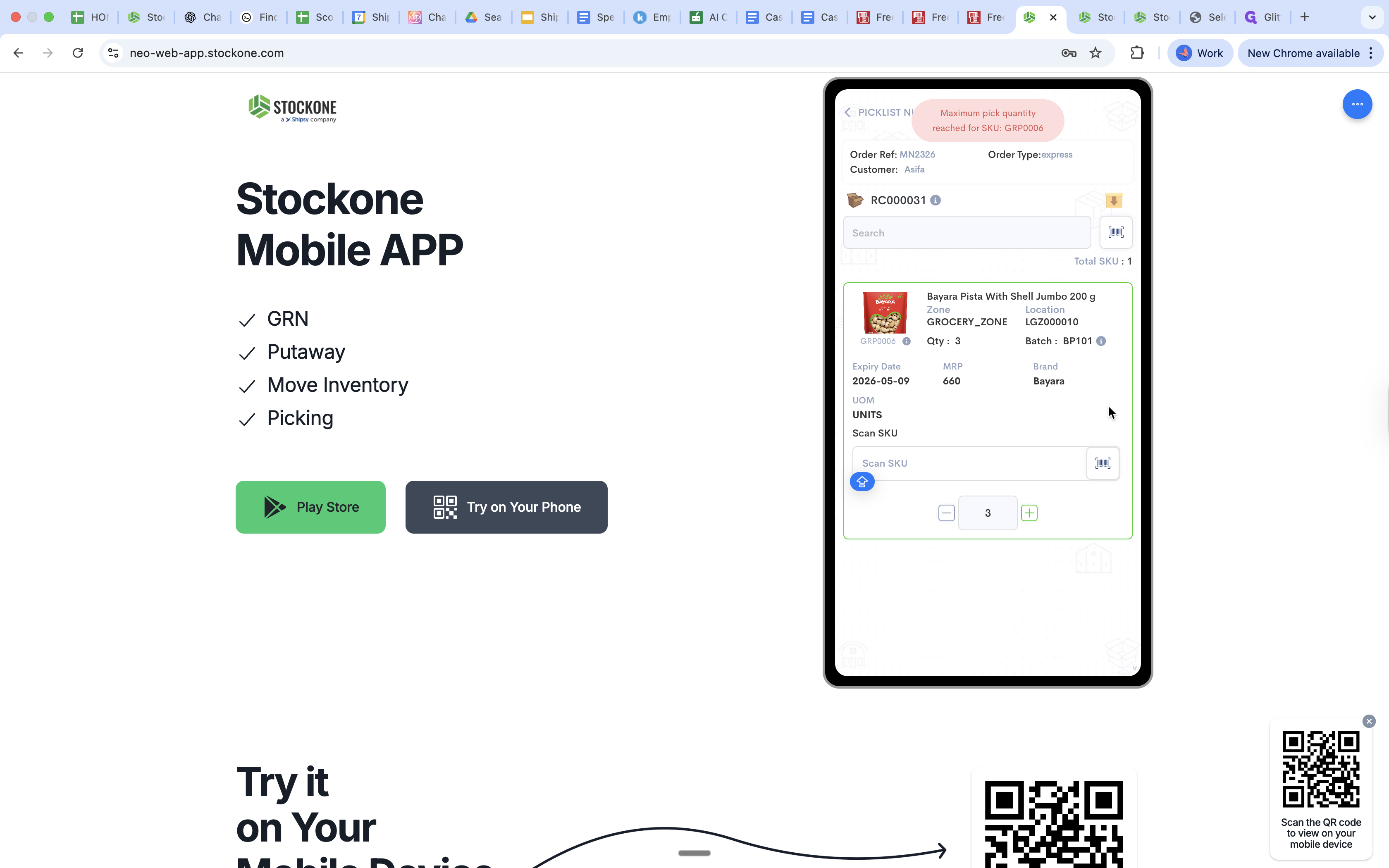
30
Click here
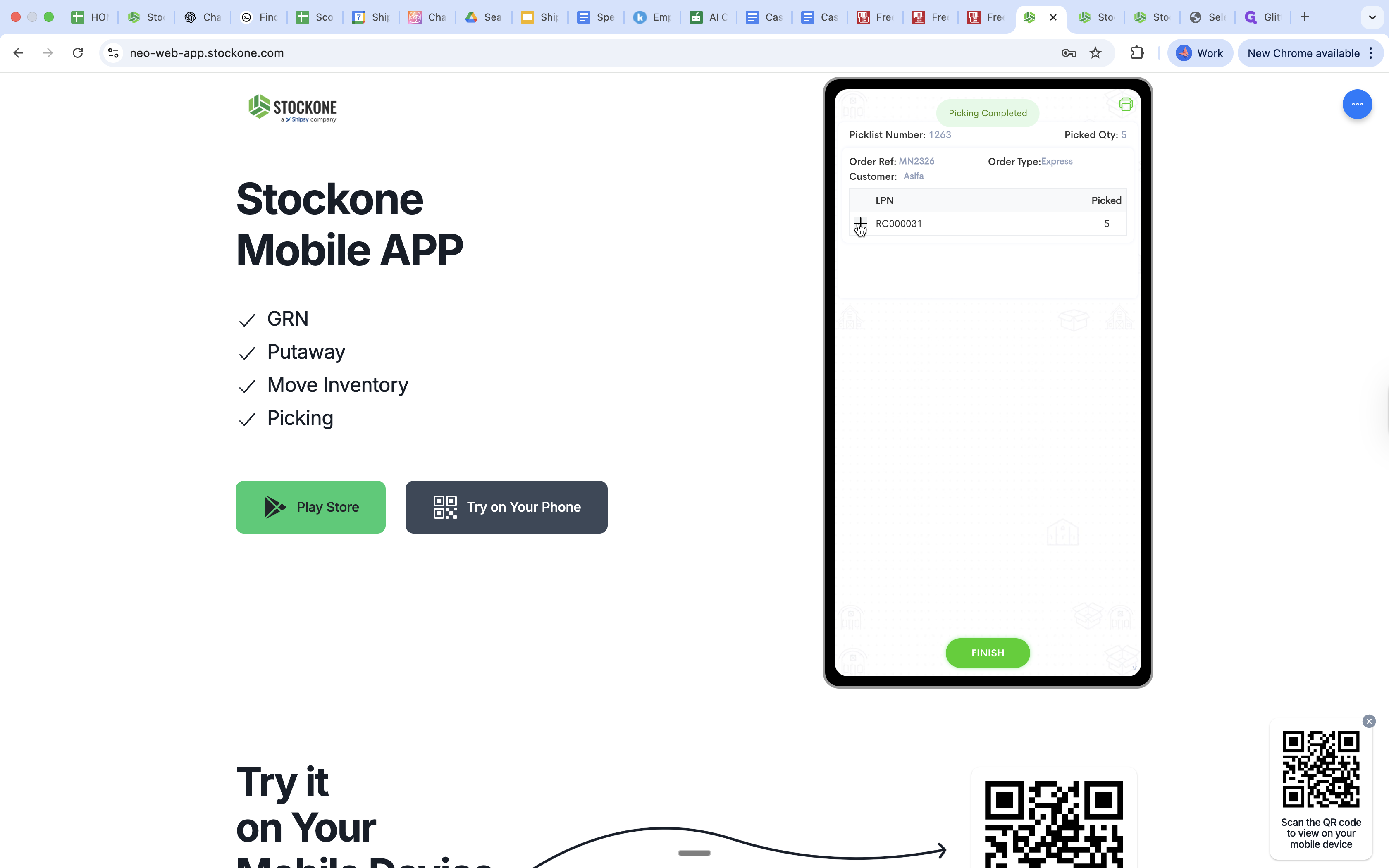
31
Click on "FISH"